山で携帯電話の電波が入るかどうかが可視化された 山の電波地図
トレッキングの計画と記録
山の電波地図
山で携帯電話の電波が入るかどうかをマップ上で共有
山の電波地図
山で携帯電話の電波が入るかどうかをマップ上で共有
山に行った折に「スマホの電波が届くかどうか」、スマホでの通話やインターネットへの接続が出来る場所かどうかを事前に知っておくと、いざという時の参考になるので心強い。
「携帯電話の電波状況が分かる山の電波地図」は、ハイキングコース上の地点毎に電波状況が可視化されたマップで、Androidスマートフォンで記録した電波情報を投稿して、共有することが出来る。
携帯電話の電波状況が分かる「山の電波地図」サイト。
目 次
1. 「山の電波地図」の閲覧要領
「山の電波地図」のURL。
水色の●は電波が届いている場所で、赤色の✖は電波が入らない地点を現わしている。
2. 山の電波状況を記録する方法
スマホのGPSアプリ「山旅ロガー」で、GPXファイルに電波状況を記録することが出来る。
この状態で、山旅ロガーでGPSログを【測定開始】した後【測定終了】を行えば、電波状況が記録される。
Android 7.0以上のスマートフォン,タブレットでは,
画面消灯中のアプリに動作制限がかかるので、
画面消灯中は山旅ロガーでの電波情報が記録されない。
山旅ロガーを「電池の最適化を行わない設定」にし、
「スリープ中は電波情報を記録しない」をオフにする必要がある。
画面消灯中のアプリに動作制限がかかるので、
画面消灯中は山旅ロガーでの電波情報が記録されない。
山旅ロガーを「電池の最適化を行わない設定」にし、
「スリープ中は電波情報を記録しない」をオフにする必要がある。
重要:「スリープ中は電波状況を記録しない」のチェックを外す方法
3. 「山の電波地図」への投稿要領
投稿にあったっての前提条件。
①.スマホの「山旅ロガー」から直接投稿できるが、
別途「山の電波地図アップローダー」をインストールし、
ユーザーIDとパスワードを入力して,ログインした状態にしておく必要がある。
②.この為に「会員登録」が必要となる。
ログインは初回のみで,ログインした状態にしておけば,2回目以降は不要。
別途「山の電波地図アップローダー」をインストールし、
ユーザーIDとパスワードを入力して,ログインした状態にしておく必要がある。
②.この為に「会員登録」が必要となる。
ログインは初回のみで,ログインした状態にしておけば,2回目以降は不要。
中央部分にキャリアの「d」マークが表示され、アップロード情報が表示される。
山の頂上手前付近が赤色の×になっており、電波が入らないエリアになっている。
山の頂上手前付近が赤色の×になっており、電波が入らないエリアになっている。
GPXファイルの書き出しで電波情報が追加できる
4. 電波情報を含んだ gpx ファイルの編集
「カシミール3D」で加工すると → 電波情報が消える。
「GPX Editor」 による GPXファイルの加工では、問題ない。
5. 「山の電波地図」へのリンク要領
山の電波地図は、他のサイトやアプリからブラウザで起動するための「地図のURL」が公開されており、このURLを使って自由にリンクを張ることが許可されている。
https://chizroid.info/denpa/ex/map?lat=緯度&lon=経度&z=ズームレベル
調べた緯度と経度を埋め込む。
https://chizroid.info/denpa/ex/map?lat=34.60800&lon=135.64210&z=15
以上。
(2022.11.23)





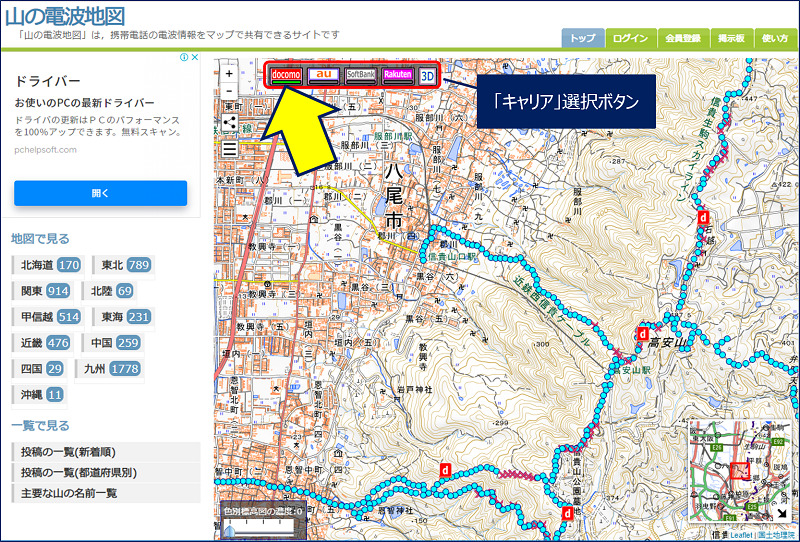


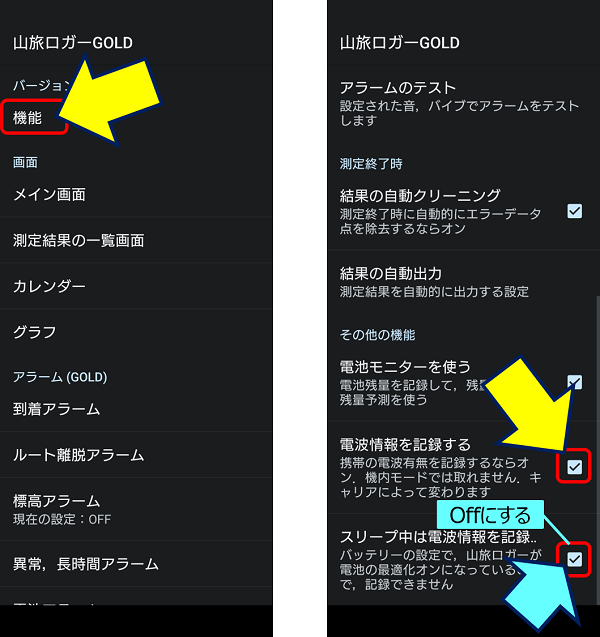



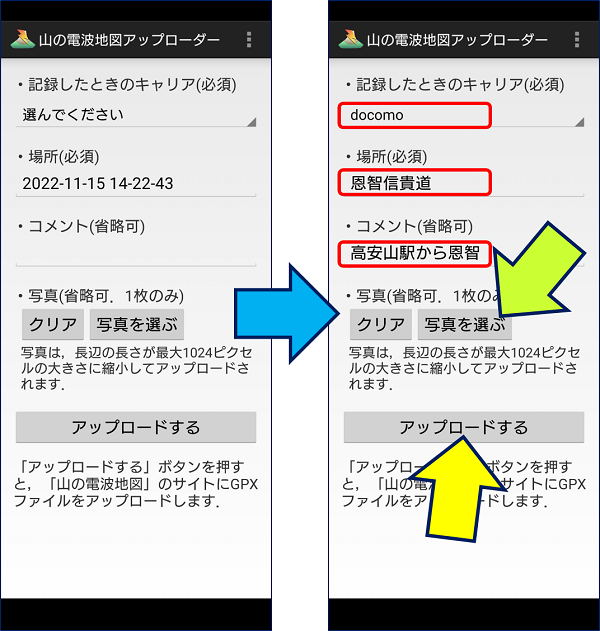


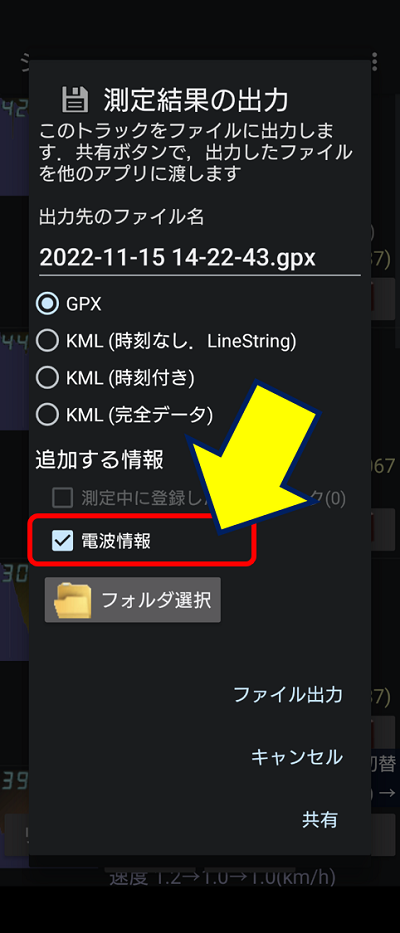


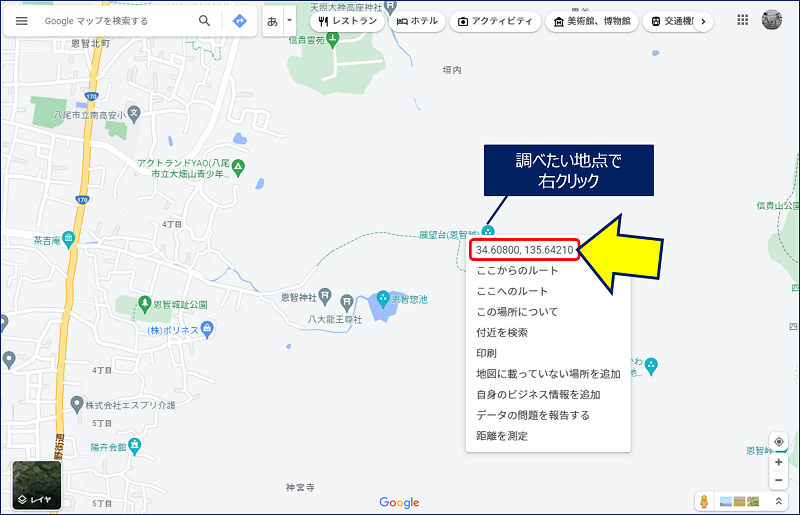

















ディスカッション
コメント一覧
まだ、コメントがありません